如何单独关闭游戏声音 怎么在win10中单独关闭应用的声音
更新时间:2024-04-13 08:41:51作者:jiang
在使用电脑或笔记本电脑时,我们经常遇到需要单独关闭某个应用或游戏的声音的情况,尤其是在Win10系统中,有时候我们希望只关闭某个应用的声音而不影响其他应用或系统声音的播放。如何在Win10中实现单独关闭应用的声音呢?接下来我们将介绍一些简单的方法来帮助你实现这个目标。
具体方法:
1.打开电脑,进入windows10系统

2.在任务栏右下角找到声音小喇叭
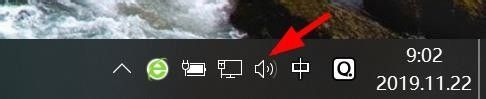
3.在小喇叭图标上右键,选择打开音量合成器
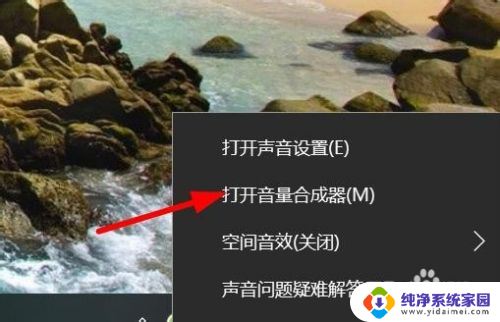
4.在这个界面我们就可以看到此时所有有播放声音的软件
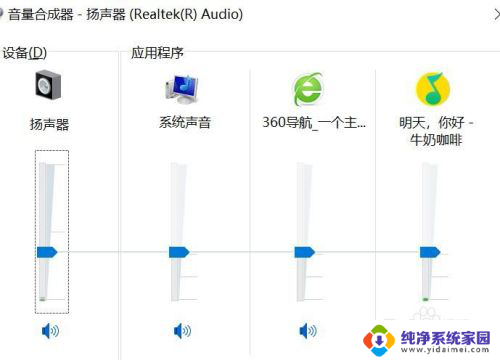
5.找到要关闭声音的软件,点击下方小喇叭即可。如图:
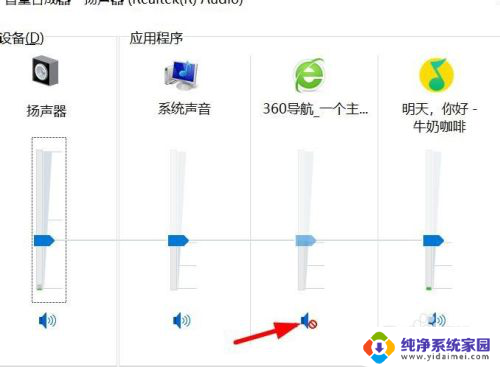
6.如果要取消再次点击小喇叭即可
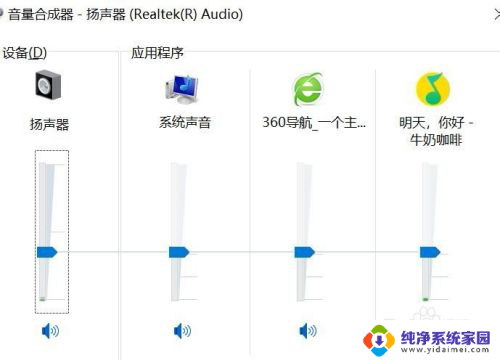
以上就是如何单独关闭游戏声音的全部内容,如果有任何疑问,可以参考以上小编提供的步骤进行操作,希望这对大家有所帮助。
如何单独关闭游戏声音 怎么在win10中单独关闭应用的声音相关教程
- win10关闭软件声音 Win10如何关闭单个应用程序的声音
- win10禁用单独应用麦克风 Win10怎么关闭应用程序的麦克风访问权限设置
- win10每个应用声音不一样 win10系统如何独立调节不同应用的声音
- 如何让鼠标不发出声音 win10 鼠标点击声音关闭教程
- win10关闭独显 如何禁用电脑独立显卡
- 怎么关闭电脑扬声器的声音 怎样在WIN10系统中禁用扬声器功能
- 电话如何设置铃声 如何关闭win10系统的声音提示
- win10开机没有开机声音 Win10开机声音怎么关闭
- win10系统单声道 Win10如何打开单声道音频
- win10老有提示音 Win10电脑叮咚声音怎么关闭
- 怎么查询电脑的dns地址 Win10如何查看本机的DNS地址
- 电脑怎么更改文件存储位置 win10默认文件存储位置如何更改
- win10恢复保留个人文件是什么文件 Win10重置此电脑会删除其他盘的数据吗
- win10怎么设置两个用户 Win10 如何添加多个本地账户
- 显示器尺寸在哪里看 win10显示器尺寸查看方法
- 打开卸载的软件 如何打开win10程序和功能窗口